win7系统设置时间同步间隔 设置时间同步间隔的解决方法?
发布日期:2020-02-18
作者:电脑公司特别版
来源:http://www.dngstbb.com
win7系统设置时间同步间隔 设置时间同步间隔的解决方法?
很多用户发现系统时间不准确,取消了自动同步时间的功能还是不见好转,这是由于win7系统与时间服务器进行同步的默认时间间隔为 604800 秒(7天)。那么win7系统如何设置时间同步间隔呢,现在小编就来和大家分享下关于win7系统时间同步间隔设置方法。

win7系统设置时间同步间隔的方法?
1、使用 win + R 快捷键打开「运行」,执行 regedit 命令打开注册表编辑器。
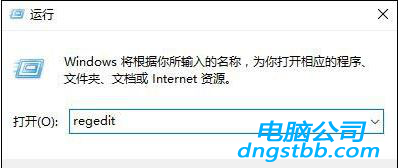
2、导航到如下路径:
HKEY_LoCAL_MACHinE\sYsTEM\Controlset001\services\w32Time\Timeproviders\ntpClient
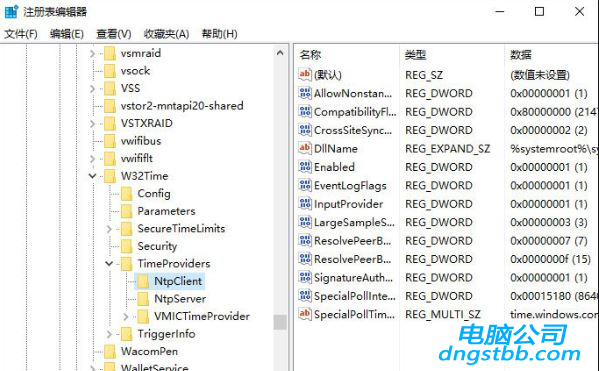
3、双击右侧名为 specialpollinterval 的dwoRd(32 位)值,将基数从「十六进制」改成「十进制」即可看到默认的同步时间为 604800 秒。
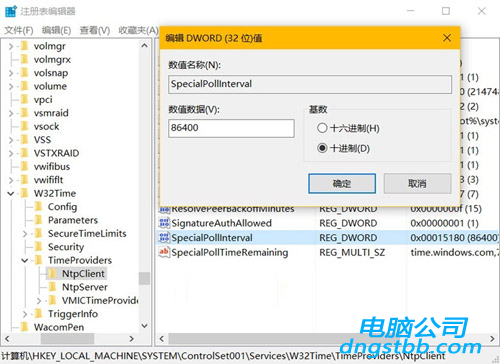
4、你可按需求将这个值延长和缩短,「确定」之后 win7 时间同步间隔即更改完成了。
关于win7系统设置时间同步间隔的操作方法就为大家简单介绍到这,不清楚如何设置时间同步间隔的用户,可以参考本篇教程介绍的方法来设置。
系统教程推荐
系统下载推荐
-
1
 详情
详情大地系统Windows8.1 安全装机版64位 2021
更新日期:2021-08-26 -
2
 详情
详情风林火山win7免激活64位旗舰精品版v2022.09
更新日期:2022-05-01 -
3
 详情
详情技术员联盟ghost XP3珍藏正式版v2022.09
更新日期:2022-05-01 -
4
 详情
详情游戏专用最新win7 32位功能全能版v2022.09
更新日期:2022-05-01 -
5
 详情
详情番茄花园Ghost Win7 32位 体验装机版 2021
更新日期:2021-08-26 -
6
 详情
详情电脑公司Windows8.1 2021 64位 纯净装机版
更新日期:2021-08-26 -
7
 详情
详情雨林木风win11免激活64位电竞汉化版v2021.10
更新日期:2021-09-20 -
8
 详情
详情电脑公司Windows10 2020.01 32位 绿色纯净版
更新日期:2019-12-24






